
【Chrome】セキュリティ警告の種類と対処法!開く場合は注意して
Contents[OPEN]
- 1【Chrome】セキュリティの警告が表示された!なぜ?
- 2【Chrome】セキュリティ警告メッセージの意味は?
- 2.1「偽のサイトにアクセスしようとしています」
- 2.2「アクセス先のサイトで不正なソフトウェアを検出しました」
- 2.3「このページは承認されていないソースからのスクリプトを読み込もうとしています」
- 2.4「不審なサイト」
- 2.5「この先のサイトには有害なプログラムがあります」
- 2.6サイト名に関する警告
- 2.7「不審なページに関する警告を無視する」
- 3【Chrome】セキュリティ警告を無視してサイトを表示するには《iPhone》
- 4【Chrome】セキュリティ警告を無視してサイトを表示するには《Android》
- 5【Chrome】セキュリティ警告を無視してサイトを表示・ダウンロードするには《PC》
- 6【Chrome】セキュリティ警告のポップアップが出たときの対処法
- 7【Chrome】「ウイルスに感染しています」のセキュリティ警告が表示されたら
- 8【Chrome】セキュリティ警告が表示されたときの対処法
- 9警告の種類のよって適切な操作をしよう!
【PC】警告ポップアップを消す方法
PCで警告ポップアップが表示された場合も、すぐに「×」から消すことができないものもあり厄介です。消せない場合はタスクマネージャーなどを使って強制的にChromeを終了させてください。
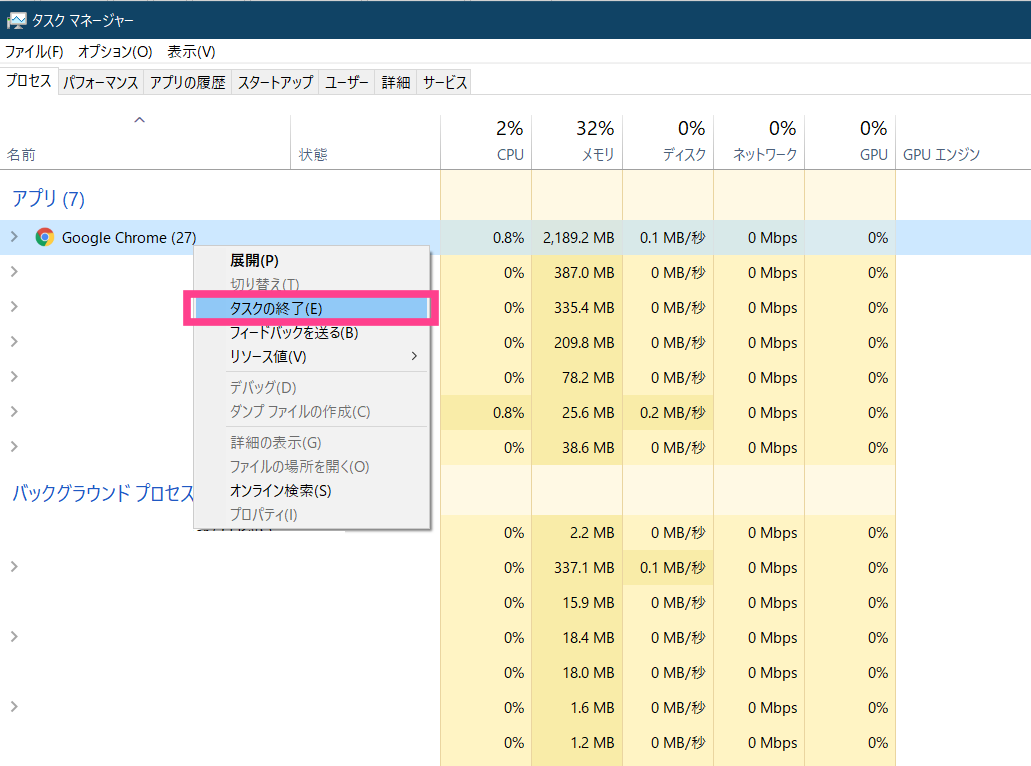
タスクマネージャーは、WindowsのPCであれば、タスクバー(アプリのアイコンが並んでいる画面下の箇所)上で右クリックすることでメニューが表示されます。
または、「Ctrl+Alt+Delete」のコマンドを押し「タスクマネージャー」をクリックすることで可能です。
好きなやり方で起動してみてください。
MacのPCを使っている方は、「アクティビティモニタ」というツールが用意されているので、「Launchpad」の一覧から探して使ってください。
若干やり方が異なるので、覚えておくことをおすすめします。
【Chrome】「ウイルスに感染しています」のセキュリティ警告が表示されたら
ここからは、「ウィルスに感染しています」の警告が画面上に表示された場合の対処法について解説します。
「ウイルス」や「感染」という文字を見てしまうと、どうしても穏やかではいられませんよね。
しかし、こちらも偽物(フェイク)である可能性が高いんです。
注意しながら対処方法を見ていきましょう。
落ち着いて!まずは本当に感染したのか考えよう
Chromeでこのように表示された場合にまず考えたいのが、「本当に感染したのか?」ということです。
PCの場合は、確かに感染することもあります。
しかし、感染したことを機械が親切に教えてくれるでしょうか?
ウイルスの中には、PCの中に潜り込んで見つかりにくいものもあります。
だからと言って、Chromeのアプリを使っているだけで親切にもPC内部のウイルス情報を教えてくれる機能は備わっていません。
そのため、基本的には無視することが一番です。
おそらくフェイクの警告では大きな音が鳴り、すぐに必要な対処を求めてきます。
連絡先が記載されていたり、対策アプリのインストールを急かされたりするのがよくあるパターンです。
また、不自然な日本語で書かれている場合もあるので、よく考えると「おかしい」とわかるでしょう。
また、漢字のフォントがおかしい場合もあるので、Chromeを使う中での見極めポイントにしても良いでしょう。
確かに不安になりますが、絶対に記載されている文字を信用しないでくださいね!
フェイク警告では、そもそも書かれていることがすべて嘘ということになります。
スマホでウィルスの警告が出た場合
では、スマホのChromeにてこのような表示があった場合にできる対処法を紹介します。
基本的には難しい操作は必要ありません。
不安になり、何らかのセキュリティアプリをインストールしたくなる気持ちもわかりますが、この際はなにもしなくて大丈夫です。
ポップアップ警告のときのように、そのまま画面を閉じましょう。
そして、今後このサイトに訪問しないことが重要です。
タブを閉じれない場合は、タスクメニューなどを駆使して強制終了してください!
タスクメニューは画面下から上にスワイプすることで表示されます。
PCでウイルスの警告が出た場合
次に、PCのChromeにおいてウイルス警告が出た時の対処法について紹介します。
この場合も「×」で警告を閉じてしまえばOKです。
有料ウイルスソフトの導入などは必要ありません。
Chromeのフェイク警告は無視が一番ですよ。
ただし、どうしても気になる方は無料で検出だけできるソフトもあるので、一度セキュリティソフトを使ってPCに保存されているデータをスキャンしてみると良いかもしれません。
初めての方にはハードルが高い金額なものが多いので、気軽にスキャンできるものを選びましょう。